[Photoshop] Tutoriel Signature
|
|
|
|
1182 messages Inscrit en 2011 |
Avant de commencer je tiens à préciser que je ne vous apprendrais pas à faire des Skylines . Si vous tenez à en mettre suivez ce tuto :: ICI Maintenant pour les brushs , allez sur ce site :: http://myphotoshopbrushes.com/brushes Je vous conseille des splatters ou faites carrément un mélange de brushs . Pour installer des brushs , suivez ce tutoriel :: ICI Bon maintenant que vous savez tout , on va directement au tutoriel les enfants . Vous verrez c'est très simple . Ouvrez Photoshop . Fichier -- Nouveau -- Choisissez vos dimensions . Pour ma part ce sera 500 pixels de largeur et 200 de hauteur . Mettez le calque de la couleur que vous voulez , pour ma part blanc . Donc faites un nouveau calque . Sur ce nouveau calque . Prenez l'outil pinceau , prenez n'importe quelle couleur , et maintenant prenez un brush , réduisez sa taille si il est trop grand , pour réduire il faut modifier le chiffre que vous voyez à c�té de "Diamètre Principal ." , donc voilà vous savez tout , il suffit maintenant de disposer vos brushs . Toujours sur le m�me calque . Après avoir disposer vos brushs , faites Sélection -- Récupérer la sélection . Normalement vos brushs sont sélectionnés . Maintenant Fichier -- Ouvrir , prenez l'image ou le render que vous voulez . Une fois l'image ouverte faites Sélection -- Tout sélectionner Edition -- Copier Vous retournez sur vos brushs et là attention ne faites pas coller . Mais faites , Edition -- Coller dedans . Bougez l'image comme vous voulez . Maintenant on va faire briller le tout . Nouveau calque , Appliquer une image (Pour voir comment faire , regardez mon premier tuto .) Filtre -- Atténuation -- Flou Glaussien , faites vos propres réglages , passez le calque en mode éclaircir à 60% d'opacité , là encore vous pouvez modifier l'opacité . Mettez des Skylines si le coeur vous en dit . Pour mettre un cadre maintenant . Nouveau calque , appliquer une image . Edition -- Contour , choisissez votre couleur , le chiffre est là pour indiquer la taille du cadre , modifiez le si vous voulez . Et voilà ! La Typographie n'est pas incluse dans ce tuto . |
|
503 messages Inscrit en 2010 |
pourquoi tu ferai pas ton tuto direct sur PS ? xD se serait plus simple pour les lires
 |
|
1182 messages Inscrit en 2011 |
Parce que là ce sont pas des tutos compliqués , quand ils le sauront là oui je ferais directement sur PS .
|
|
“Pouet” 21134 messages Inscrit en 2008 |
Excellent tuto ! Voici mon rendu :
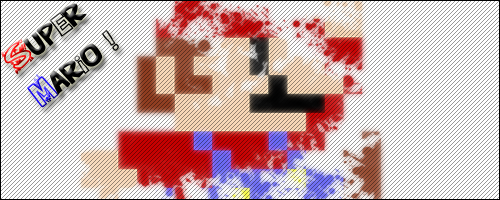 _________________  |
|
1182 messages Inscrit en 2011 |
Yeah pas mal .
|
| [Photoshop] Tutoriel Signature | |
|---|---|
|
Index du forum ::
Forums Culture et Créations ::
Coin Graph
|
|
Sauter vers:

 [Photoshop] Tutoriel Signature
[Photoshop] Tutoriel Signature 

